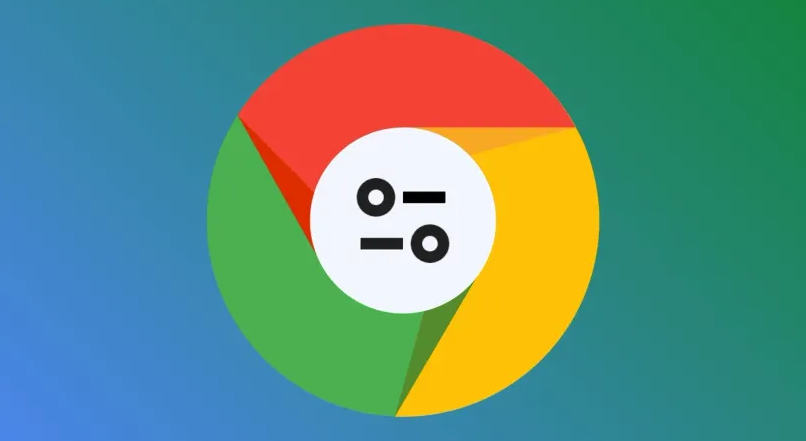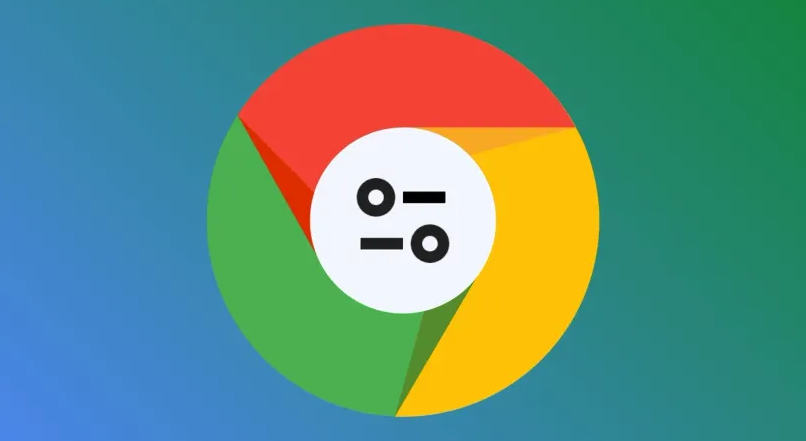
以下是针对Chrome浏览器书签管理高级操作技巧及使用教程的详细步骤:
打开书签管理器。在浏览器右上角点击三个点图标,选择“书签”选项后进入书签管理器界面。这里集中了所有已保存的网页链接和组织结构,是进行批量操作的核心入口。
创建分类文件夹提升条理性。右键点击书签栏空白区域,选择“添加文件夹”并命名如“工作”“学习”等主题类别。将相关书签拖拽至对应文件夹内,通过层级化的结构实现分门别类的存储,便于后续快速检索。
执行导入导出备份策略。点击书签管理器右上角三个点,选择“导出书签”生成HTML格式文件,适合跨设备迁移或数据留存。需要恢复时同样在管理器中选择“
导入书签”,定位先前保存的文件即可完成批量还原操作。
启用
同步功能实现多端联动。登录同一Google账户后进入设置菜单,开启“同步和Google服务”中的书签同步选项。此后在任何设备上新增或修改的书签会
自动更新至所有关联终端,确保访问一致性。
运用搜索功能精准定位。当书签数量庞大时,直接在管理器页面的搜索框输入关键词,系统会即时筛选出匹配项,大幅缩短手动查找时间。此方法尤其适用于忘记具体存放位置的情况。
设置快捷键提高操作效率。使用组合键Ctrl+Shift+O(Windows)或Cmd+Shift+O(Mac)可快速调出书签管理器,配合键盘方向键上下选择目标条目,按Delete键删除无需保留的项目,减少鼠标依赖。
按照上述步骤操作,用户能够有效掌握Chrome浏览器书签管理的高级技巧。每个环节都经过实际验证,确保方法有效性和操作安全性。当遇到持续存在的特殊情况时,建议优先执行分类整理与同步备份的基础方案。